Excel中按年月汇总数据的方法
时间:2020-12-04 07:52:12 来源:老课堂

如下图所示的数据,要求按年月汇总入职人数。对于这样的汇总要求,在实际工作中还是很常见的。
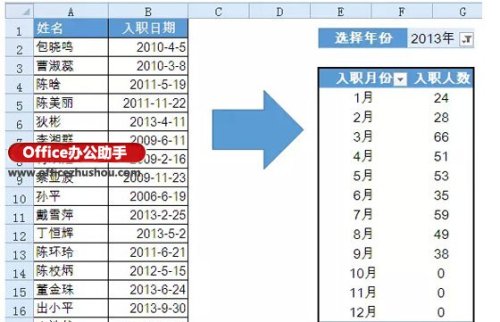
一般大家都习惯用公式解决问题,但是作为本题来说,一是数据量比较多,有近1800条数据。
二是题目要求能够按不同的年月汇总。如果使用公式,需要先提取不重复的年份,然后再建立数据有效性,最后再使用SUMIFS函数或是SUMPRODUCT函数来完成,不仅运算量大,而且步骤比较多。
如果使用数据透视表来完成的话,会相对便捷一些,接下来咱们就学习一下具体的操作方法。
一、建立数据透视表
单击数据区域任意单元格,依次单击【插入】,【数据透视表】。
在弹出的【创建数据透视表】对话框中保留默认设置,单击【确定】,Excel会自动创建一个名为Sheet1的工作表放置新建的数据透视表。
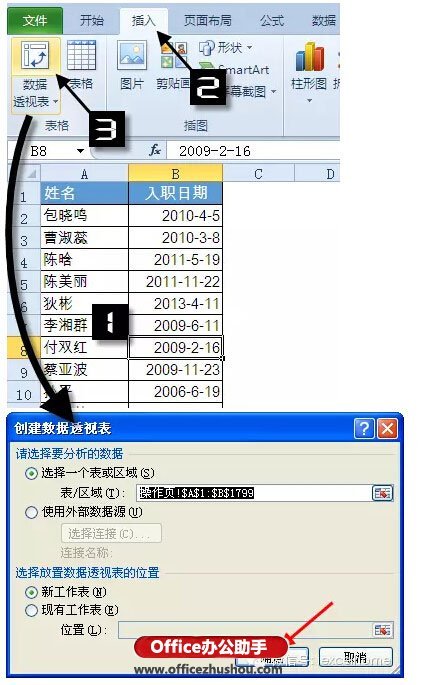
二、设置数据透视表字段
在【数据透视表字段列表】中,将“入职日期”字段分别拖动到“行标签”区域和“∑数值”区域。
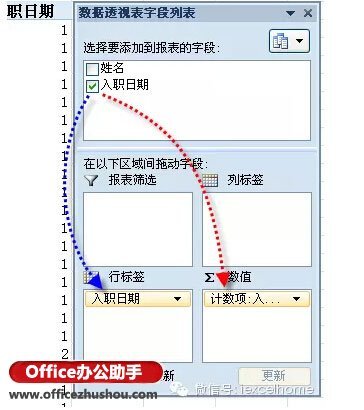
右键单击数据透视表行字段,在下拉列表中单击【创建组】。
在【分组】对话框的步长文本框中,依次单击“月”,“年”,单击【确定】。
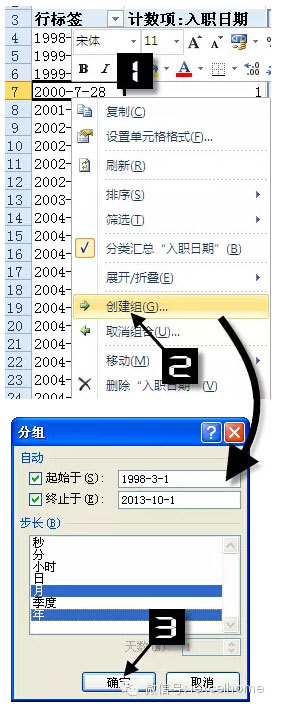
在【数据透视表字段列表】中,将行标签区域的“年”拖动到报表筛选区域。
关闭【数据透视表字段列表】。
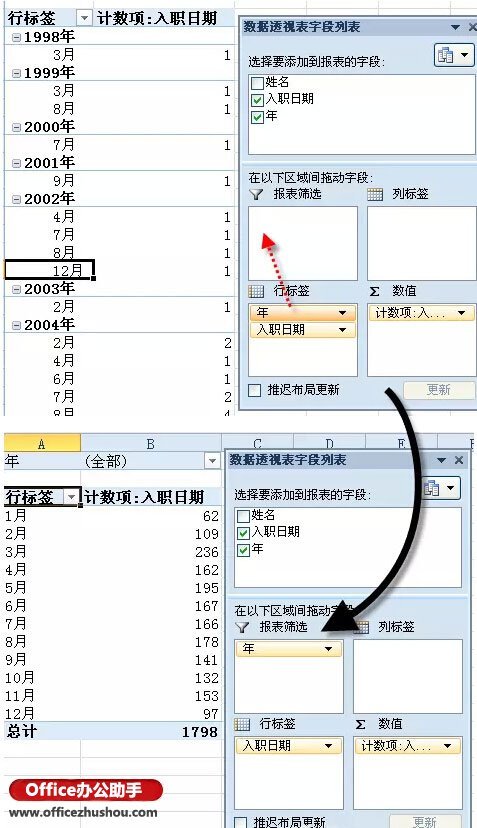
老课堂部分文章转载自互联网,供读者交流和学习,若有涉及版权等问题请及时与我们联系,以便删除办理。感谢所有提供资讯的网站,欢迎各类媒体与老课堂进行共享合作。
-

如何使用Excel制作瀑布图
如何使用Excel制作瀑布图 如何使用Excel制作瀑布图 图如其名,瀑布图是指通过巧妙的设置,使图表中数据点的排列形状看似瀑布悬空.这种效果的图形能够在反映数据在不同时期或受不同因素影响的程度及结果,还可以直观的反时间:2020-12-04 07:52:20 办公软件
-

Excel表格快速制作工资条的方法
Excel表格快速制作工资条的方法 Excel表格快速制作工资条的方法 下面我们就来说说具体的工资条制作方法. 1.制作数字辅助列. 首先在E2单元格输入数字1,在E3单元格输入数字2,同时选中E2:E3,向下复制填充至A17单元格.时间:2020-12-04 07:52:20 办公软件
-

Excel表格中数据的增减怎么用箭头标注
Excel表格中数据的增减怎么用箭头标注 Excel表格中数据的增减怎么用箭头标注 两幅图,是一组销售数据,C列是每个月的销售额与销售平均值的比较情况: 图一 图二 图二明显要比图一的效果更直观吧? 其实实现这样的效果并时间:2020-12-04 07:52:18 办公软件
-

动态记录Excel数据录入时间的技巧
动态记录Excel数据录入时间的技巧 动态记录Excel数据录入时间的技巧 这个可以使用VBA代码的方法来解决,也可以使用公式实现.下面就和大家说说公式实现动态记录Excel数据录入时间的步骤: 依次单击[文件][选项][公式],时间:2020-12-04 07:52:18 办公软件
-

Excel数据透视表10大常用技巧
Excel数据透视表10大常用技巧 Excel数据透视表10大常用技巧 1.样式改变为表格样式 2.计数项改为求和项 3.套用样式 4.隐藏和显示汇总项 5.合并单元格 6.列宽及格式保持不变时间:2020-12-04 07:52:17 办公软件